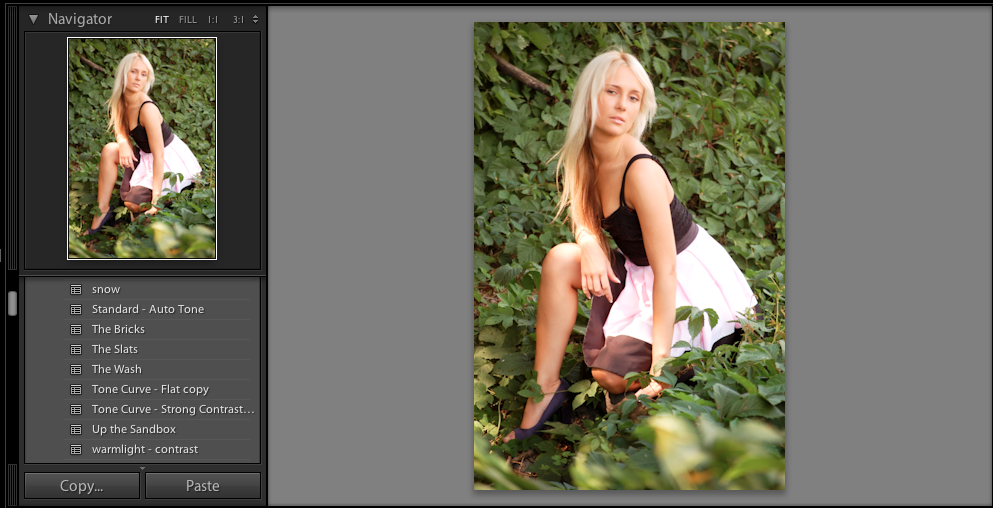Как использовать редактор водяных знаков для создания водяных знаков авторского права в Photoshop Lightroom Classic
Руководство пользователя Отмена
Поиск
Последнее обновление Feb 11, 2022 03:05:53 AM GMT
Важно: В этой статье приводится рабочий процесс для Lightroom Classic. Используете Lightroom для ПК? Ознакомьтесь со статьей Добавление графических водяных знаков и подписей. |
Создание водяного знака авторского права
В любом модуле выберите Редактировать > Редактировать водяные знаки (Windows) или Lightroom Classic > Редактировать водяные знаки (macOS).
В диалоговом окне Редактор водяных знаков выберите Стиль водяного знака: Текст или Графика.
Настройте текстовый водяной знак в Lightroom Classic.
Выполните одно из следующих действий.
(Текстовый водяной знак) Введите текст в области предварительного просмотра и укажите Параметры текста: шрифт, стиль, выравнивание, цвет и тень. Шрифты OpenType не поддерживаются.
(Графический водяной знак) Нажмите Выбрать в области «Параметры изображения», затем перейдите и выберите изображение в формате PNG или JPEG, которое вы хотите использовать.
Укажите эффекты водяного знака:
Непрозрачность
Настройка уровня прозрачности водяного знака.
Размер
Пропорциональное масштабирование водяного знака. Подгонка размеров водяного знака по ширине фотографии. Заполнение размеров водяного знака для заполнения высоты и ширины фотографии.
Врезка
Изменение положения водяного знака по горизонтали или вертикали на фотографии.

Расположение
Привязка водяного знака к одной из девяти опорных точек на фотографии и поворот водяного знака влево или вправо.
Примечание.
Если на конечных изображениях не удается увидеть водяной знак, поэкспериментируйте с большим размером или другим положением на фотографии.
Нажмите кнопку Сохранить.
Управление водяными знаками авторского права
- В любом модуле выберите Редактировать > Редактировать водяные знаки (Windows) или Lightroom Classic > Редактировать водяные знаки (macOS).
- Если в кинопленке выбрано несколько фотографий, нажмите кнопки со стрелками влево и вправо , чтобы просмотреть водяной знак на каждой фотографии.
- Чтобы сохранить текущие настройки в качестве стиля и выйти из окна Редактор водяных знаков, нажмите
 Чтобы сохранить водяной знак и продолжить работу в редакторе водяных знаков, нажмите меню «Стили» (в левом верхнем углу окна) и выберите Сохранить текущие настройки как новый стиль. Введите имя в диалоговом окне «Новый стиль» и нажмите Создать.
Чтобы сохранить водяной знак и продолжить работу в редакторе водяных знаков, нажмите меню «Стили» (в левом верхнем углу окна) и выберите Сохранить текущие настройки как новый стиль. Введите имя в диалоговом окне «Новый стиль» и нажмите Создать. - Чтобы выбрать водяной знак, выберите его в меню «Стили» в верхнем левом углу окна.
- Чтобы изменить водяной знак, выберите его в меню «Стили» и измените настройки. Затем снова нажмите меню «Стили» и выберите пункт «Обновить стиль [имя]».
- Чтобы переименовать водяной знак авторского права, выберите его в меню «Стили», затем снова нажмите меню и выберите «Переименовать стиль [имя]».
- Чтобы удалить водяной знак авторского права, выберите его в меню «Стили», затем снова нажмите меню и выберите «Удалить стиль [имя]».
Применение водяного знака авторского права к изображениям
Инструкции по применению водяных знаков авторского права к фотографиям см. в разделе:
Экспорт файлов на диск или CD-диск
Отображение водяного знака авторского права в слайд-шоу
Печать фотографий с водяным знаком авторского права
Отображение водяных знаков авторских прав в веб-фотогалереях
Связанные материалы
- Добавление текстового водяного знака при публикации фотографий | Lightroom для мобильных устройств (Android)
- Добавление текстового водяного знака при публикации фотографий | Lightroom для мобильных устройств (iOS)
- Флажок, метка и оценка фотографий
- Публикация фотографий в Интернете
Вход в учетную запись
Войти
Управление учетной записью
Как добавить водяные знаки (Watermark) в Lightroom
Основное преимущество Adobe Lightroom — пакетная обработка RAW файлов.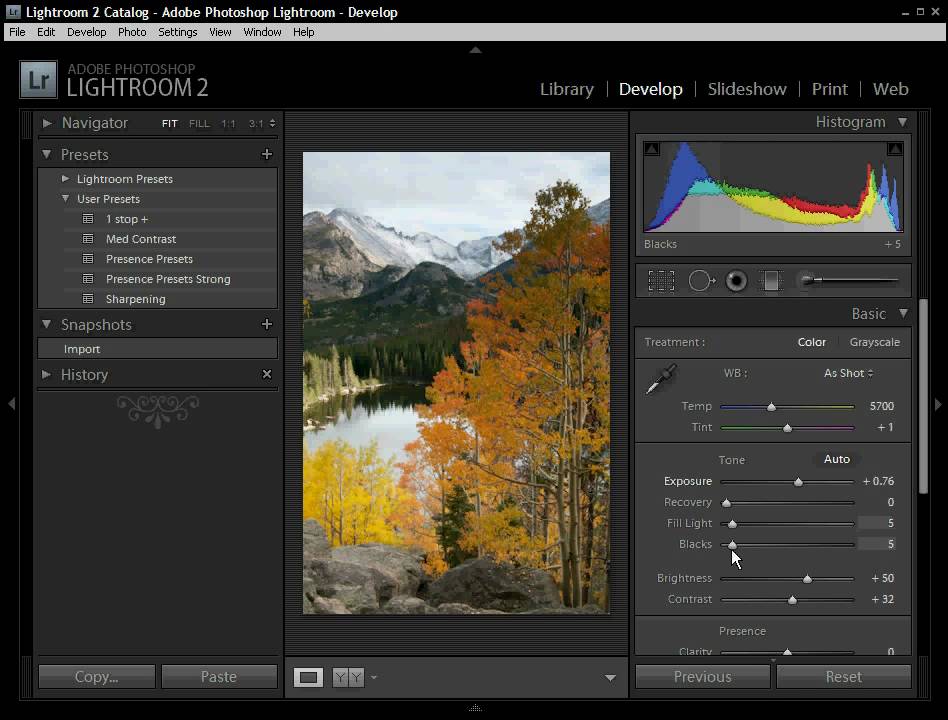 Эта особенность экономит время, а некоторым и деньги, к примеру, добавить водяные знаки (Watermark) на фотографии в лайтруме — минутное дело.
Эта особенность экономит время, а некоторым и деньги, к примеру, добавить водяные знаки (Watermark) на фотографии в лайтруме — минутное дело.
Водяной знак — это небольшой текст или изображение, которое добавляется на фотографию для защиты авторских прав или для привлечения внимания к фотографии. В Lightroom можно легко добавлять водяные знаки на свои фотографии. В этой статье мы рассмотрим, как добавить водяной знак в Lightroom, а также зачем они нужны.
Что такое водяные знаки?
Водяной знак — это небольшой текст или изображение, которое добавляется на фотографию. Он может быть использован для защиты авторских прав или для привлечения внимания к фотографии. Водяные знаки могут содержать ваше имя, логотип или другие идентифицирующие данные, чтобы убедиться, что ваша фотография всегда будет связана с вами.
Зачем нужны водяные знаки?
- Защита авторских прав
Один из основных поводов, почему фотографы добавляют водяной знак на свои фотографии, это защита авторских прав.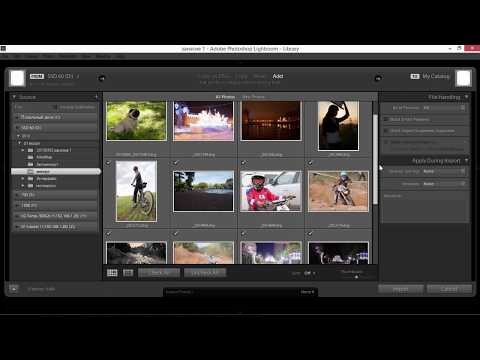 Водяной знак позволяет сохранить ваши авторские права и предотвратить кражу фотографий. Если кто-то попытается использовать вашу фотографию без разрешения, водяной знак будет являться явным признаком того, что это ваше произведение и что оно защищено авторским правом.
Водяной знак позволяет сохранить ваши авторские права и предотвратить кражу фотографий. Если кто-то попытается использовать вашу фотографию без разрешения, водяной знак будет являться явным признаком того, что это ваше произведение и что оно защищено авторским правом.
- Привлечение внимания
Водяной знак также может быть использован для привлечения внимания к вашим фотографиям. Если вы делаете коммерческие снимки или продаете свои фотографии онлайн, водяной знак может помочь вам привлечь внимание к вашей работе и увеличить количество просмотров.
- Реклама
Водяной знак может быть использован для рекламы вашего бренда. Если вы добавляете на свои фотографии свой логотип, это поможет вам продвигать свой бренд и повысить узнаваемость вашей работы.
Watermark бывают двух видов — текстовые и графические. Артемий Лебедев, против водяных знаков — это знают все, но как в эпоху «тыж фотограф» и «зеркалка у каждого» выделить свои работы из миллиона других? Тут тоже все просто: снимать в своём стиле или добавлять водяные знаки на каждую работу, опубликованную в интернете, главное — не перестараться.
Вернёмся к лайтрум: сегодня я бы хотел показать видео инструкцию, как добавить водяные знаки на фотографии и как получить максимальную отдачу от водяных знаков, используя Lightroom.
Как добавить в настройках лайтрума водяные знаки
- Нажмите File -> Export и выберите любой вариант экспорта.
- Прокрутите окно вниз и выберите пункт Watermark.
- Выберите Edit Watermark.
- Введите любой текст или добавьте графический логотив.
- (Примечание: Вы не можете создать логотип в Lightroom, вы должны использовать другую программу.)
Дополнительные настройки Watermark в Lightroom
Text Option
- Font — шрифт.
- Style — Стиль: жирный, наклон и т.
 д.;
д.; - Align — выравнивание;
- Color — цвет шрифта.
- Style — Стиль: жирный, наклон и т.
Shadow
- Opacity — прозрачность;
- Offset — смещение;
- Radius — радиус;
- Angle — угол.
Watermark Effects
- Opacity — прозрачность;
- Size — размер;
- Horizontal — смещение по горизонтали;
- Vertical — смещение по вертикали.
- Anchor — якорь (определение, где именно должен быть логотип).
- Custom — настройки. Позволяет сохранить все настройки Watermark в мини пресеты.
Все. Сохраняемся и теперь в настройках экспорта ставим галочку, выбираем свой пресет, экспортируем фотографии и наши фотографии с водяным знаком готовы!
Как использовать редактор водяных знаков для создания водяных знаков авторского права в Photoshop Lightroom Classic
Руководство пользователя Отмена
Поиск
Последнее обновление:
07 февраля 2022 г.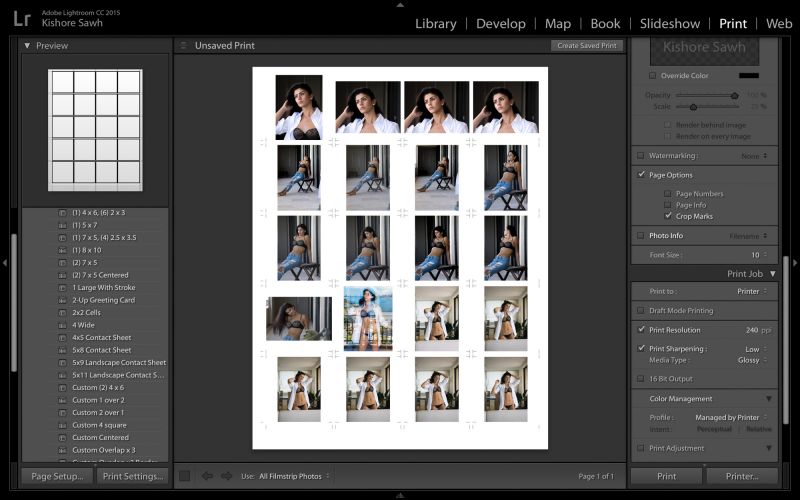 08:53:16 GMT
08:53:16 GMT
- Руководство пользователя Lightroom Classic
- Знакомство с Lightroom Classic
- Что нового в Lightroom Classic
- Системные требования Lightroom Classic
- Лайтрум Классик | Общие вопросы
- Ключевые концепции Lightroom Classic
- Учебники по Lightroom Classic
- Обзор функций | Lightroom CC 2015.x/Lightroom 6.x выпусков
- Услуги Lightroom и Adobe
- Библиотеки Creative Cloud
- Использование Adobe Stock в приложениях Creative Cloud
- Lightroom для мобильных устройств, телевидения и Интернета
- Adobe Photoshop Lightroom для мобильных устройств и Apple TV | Часто задаваемые вопросы
- Синхронизация Lightroom Classic с экосистемой Lightroom
- Семейство мобильных приложений Photoshop
- Импорт фотографий
- Импорт фотографий с камеры или устройства чтения карт памяти
- Импорт фотографий из папки на жестком диске
- Автоматический импорт фотографий
- Импорт фотографий из Photoshop Elements
- Импорт фотографий с привязанной камеры
- Укажите параметры импорта
- Установить параметры импорта
- Редактор шаблонов имен файлов и редактор текстовых шаблонов
- Рабочие процессы
- Применение маскирования на фотографиях
- Экспорт и сохранение фотографий в формате JPEG
- Экспорт и добавление водяных знаков на фотографии
- Импортируйте свои фотографии
- Регулировочная кисть: основы
- Настройки с помощью кривой тона
- Продвинутые видео слайд-шоу
- Создать контактный лист
- Улучшите свой рабочий процесс с Lightroom Classic
- Рабочее пространство
- Основы рабочего пространства
- Настройка параметров для работы в Lightroom Classic
- Отображение библиотеки на втором мониторе
- Персонализируйте идентификационные таблички и кнопки модулей
- Добавляйте водяные знаки на свои фотографии в Lightroom Classic
- Управление цветом
- Просмотр фотографий
- Просмотр фотографий
- Просмотр и сравнение фотографий
- Установить параметры просмотра библиотеки
- Делитесь фотографиями для комментариев и отзывов
- Умные превью
- Управление каталогами и файлами
- Каталог Lightroom Classic FAQ
- Как работают каталоги Lightroom Classic
- Создание каталогов и управление ими
- Резервное копирование каталога
- Найдите пропавшие фотографии
- Создание папок и управление ими
- Управление фотографиями в папках
- Карты
- Работа с модулем Карта
- Систематизация фотографий в Lightroom Classic
- Распознавание лиц
- Работа с фотоколлекциями
- Группировать фотографии в стопки
- Пометить, пометить и оценить фотографии
- Используйте ключевые слова
- Основы метаданных и действия
- Найти фотографии в каталоге
- Работа с видео в Lightroom Classic
- Дополнительные действия с метаданными
- Используйте панель быстрой разработки
- Обработка и проявление фотографий
- Основы модуля обработки
- Создание панорам и панорам HDR
- Коррекция плоского поля
- Исправьте искаженную перспективу на фотографиях с помощью Upright
- Улучшение качества изображения с помощью Enhance
- Работа с тоном и цветом изображения
- Маскировка
- Применить локальные настройки
- Объединение фотографий HDR
- Опции модуля разработки
- Ретушь фото
- Устранение эффекта красных глаз и эффектов глаз домашних животных
- Используйте инструмент «Радиальный фильтр»
- Используйте улучшенный инструмент для удаления пятен
- Экспорт фотографий
- Экспорт файлов на диск или компакт-диск
- Экспорт фотографий из Lightroom Classic
- Публикация фотографий в Интернете
- Экспорт на жесткий диск с помощью службы публикации
- Пресеты для экспорта и другие настройки
- Работа с внешними редакторами
- Параметры внешнего редактирования
- Открытие и редактирование фотографий Lightroom Classic в Photoshop или Photoshop Elements
- Слайд-шоу
- Создание слайд-шоу
- Панели модуля слайд-шоу и инструменты
- Укажите макет слайда
- Добавить наложения к слайдам
- Воспроизведение и экспорт слайд-шоу
- Печать фотографий
- Базовый модуль печати
- Макеты и шаблоны модулей печати
- Работа с параметрами и настройками задания на печать
- Фотокниги
- Создание фотокниг
- Веб-галереи
- Создание веб-галерей
- Использование панелей и инструментов веб-модуля
- Работа с макетами веб-галереи
- Работа с шаблонами и настройками веб-галереи
- Предварительный просмотр, экспорт и загрузка веб-фотогалерей
- Сочетания клавиш
- Сочетания клавиш
Важно: В этой статье рассматривается рабочий процесс Lightroom Classic. |
Создать водяной знак авторского права
В любом модуле выберите Редактировать > Редактировать водяные знаки (Windows) или Lightroom Classic > Редактировать водяные знаки (macOS).
В диалоговом окне «Редактор водяных знаков» выберите стиль водяного знака: Текст или Графический .
Настройка текстового водяного знака в Lightroom Classic.Выполните одно из следующих действий:
(Текстовый водяной знак) Введите текст в области предварительного просмотра и укажите Параметры текста: шрифт, стиль, выравнивание, цвет и тень. Шрифты OpenType не поддерживаются.
(Графический водяной знак) Нажмите .
 Выберите на панели «Параметры изображения», а затем перейдите и выберите PNG или JPEG, который вы хотите использовать.
Выберите на панели «Параметры изображения», а затем перейдите и выберите PNG или JPEG, который вы хотите использовать.
Укажите эффекты водяных знаков:
Непрозрачность
Настройка уровня прозрачности водяного знака.
Размер
Пропорциональный масштаб водяного знака больше или меньше. Подгонка размеров водяного знака по ширине фотографии. Размеры заполнения водяной знак, чтобы заполнить высоту и ширину фотографии.
Вставка
Перемещает водяной знак горизонтально или вертикально на фотографии.
Якорь
Привязать водяной знак к одной из девяти точек привязки в фотографию и поверните водяной знак влево или вправо.
Примечание:
Если вам не удается увидеть водяной знак на окончательных изображениях поэкспериментируйте с большим размером или другим положением На фото.

Нажмите Сохранить .
Управление водяными знаками авторских прав
- В любом модуле выберите Редактировать > Редактировать водяные знаки (Windows) или Lightroom Classic > Редактировать водяные знаки (macOS).
- Если в кинопленке выбрано несколько фотографий, нажмите кнопки со стрелками влево и вправо, чтобы просмотреть водяной знак на каждой фотографии.
- Чтобы сохранить текущие настройки в качестве предустановки и выйти из редактора водяных знаков, нажмите Сохранить . Чтобы сохранить водяной знак и продолжить работу в Редакторе водяных знаков, щелкните меню пресетов (в верхнем левом углу окна) и выберите Сохранить текущие настройки как новый пресет . Введите имя в диалоговом окне «Новая предустановка» и нажмите «Создать».
- Чтобы выбрать водяной знак, выберите его в меню предустановок в верхнем левом углу окна.

- Чтобы отредактировать водяной знак, выберите его в меню предустановок и измените настройки. Затем снова щелкните меню предустановок и выберите «Обновить предустановку [имя]».
- Чтобы переименовать водяной знак авторского права, выберите его в меню предустановок, затем снова щелкните меню и выберите «Переименовать предустановку» [имя].
- Чтобы удалить водяной знак авторского права, выберите его в меню предустановок, затем снова щелкните меню и выберите «Удалить предустановку» [имя].
Нанесение водяного знака авторского права на изображения
Инструкции по применению авторского права водяные знаки на фотографии см.:
Экспорт файлов на диск или компакт-диск
Отображение водяного знака авторского права в слайд-шоу
Печать фотографий с водяным знаком авторского права
Отображение водяного знака авторского права в веб-фотогалереях
Еще нравится
- Добавьте текстовый водяной знак при обмене фотографиями | Lightroom для мобильных устройств (Android)
- Добавить текстовый водяной знак при обмене фотографиями | Lightroom для мобильных устройств (iOS)
- Флажок, метка и оценка фотографий
- Публикация фотографий в Интернете
Войдите в свою учетную запись
Войти
Управление учетной записью
Как добавить водяной знак в Lightroom (простые шаги)
Добавление водяного знака на фотографии — отличный способ защитить их от кражи и несанкционированного использования. Но это также может быть удобным инструментом для маркетинга вашей работы или просто идентификации ее как вашей собственной.
Но это также может быть удобным инструментом для маркетинга вашей работы или просто идентификации ее как вашей собственной.
Есть много способов добавить водяной знак в Lightroom, и в этом уроке мы покажем вам три из лучших. Итак, хотите ли вы просто поставить свое имя на всех ваших изображениях или хотите что-то более сложное и индивидуальное, здесь обязательно найдется метод, который удовлетворит ваши потребности.
Экспертное руководство
Легкое редактирование в Lightroom
Хотите добавить водяной знак в Lightroom? Наш видеокурс «Легкое редактирование в Lightroom» научит вас эффективно использовать каждую функцию и инструмент, включая добавление водяных знаков. Улучшите свои навыки постобработки уже сегодня!
Магазин Предложения
Проверить цену наКупить у
Недоступновещей, которые нужно знать о водяных знаках перед их использованием
Водяные знаки не защитят ваши изображения от плагиата на сто процентов, но помогут продвинуть вашу работу. Это способ сказать: «Привет! Я сделал это фото!»
Это способ сказать: «Привет! Я сделал это фото!»
Lightroom позволяет создавать водяные знаки двух разных типов: текстовые и графические. Текст идеально подходит для добавления информации, такой как ваше имя или авторские права. Графика позволяет добавить на фото логотип или любое другое изображение.
Добавление водяного знака с помощью Lightroom выполняется легко и быстро, поскольку водяные знаки можно применять партиями к нескольким изображениям. Это сэкономит вам много времени.
Применение водяных знаков происходит во время экспорта. Вы не увидите их на своих фотографиях, пока будете работать с ними в модулях «Библиотека» или «Разработка».
Редактируйте свои фотографии и добавляйте водяные знаки во время экспорта
Завершив редактирование изображений, выберите те, на которые вы хотите нанести водяной знак. Во-первых, убедитесь, что вы находитесь в режиме библиотеки.
Существуют различные способы выбора нескольких фотографий в Lightroom. Для последовательных изображений щелкните первое и, удерживая нажатой клавишу SHIFT, щелкните последнее.
Для последовательных изображений щелкните первое и, удерживая нажатой клавишу SHIFT, щелкните последнее.
Если вы хотите выбрать не следующие друг за другом фотографии, щелкните их одну за другой, удерживая нажатой клавишу CTRL в Windows или CMD в Mac.
После выбора нажмите Экспорт. В сегодняшнем уроке мы сосредоточимся на опции «Водяной знак». Отметьте его и откройте раскрывающееся меню.
Здесь вы сможете выбирать между различными водяными знаками, которые вы создали в прошлом.
Поскольку это ваш первый водяной знак, просто выберите «Редактировать водяные знаки». Это откроет меню «Редактировать водяные знаки» и создаст ваш первый.
Как сделать текстовый водяной знак
Я начну с того, что покажу вам, как создавать текстовые водяные знаки. Сначала выберите вариант текста в стиле водяного знака.
Напишите текст, который должен отображаться на фотографии, в поле «Текст» под изображением.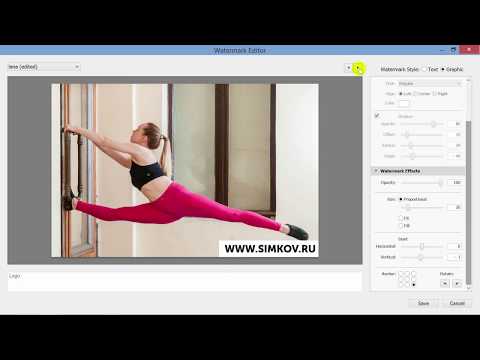 Некоторые варианты — это ваше имя, ваш бренд или авторские права.
Некоторые варианты — это ваше имя, ваш бренд или авторские права.
Существует комбинация клавиш для быстрого добавления символа копирайта. Удерживая нажатой клавишу Alt, введите 0169.
Персонализируйте свои водяные знаки, используя различные параметры, которые может предложить Lightroom
К водяному знаку можно применить некоторые основные параметры. Что касается самого текста, вы можете начать с выбора шрифта из широкого набора типов шрифтов.
Затем вы можете выбрать стиль шрифта.
Если вам нравятся тени, вы также можете добавить их к своему тексту. Управляйте их непрозрачностью, смещением, радиусом и углом с помощью теневых слайдов.
Есть и другие интересные параметры, влияющие на внешний вид водяного знака. Вы можете изменить его непрозрачность, чтобы сделать его более или менее заметным.
Вы также можете контролировать его размер. Нажмите «Пропорционально» и используйте слайд, пока не получите идеальный размер водяного знака.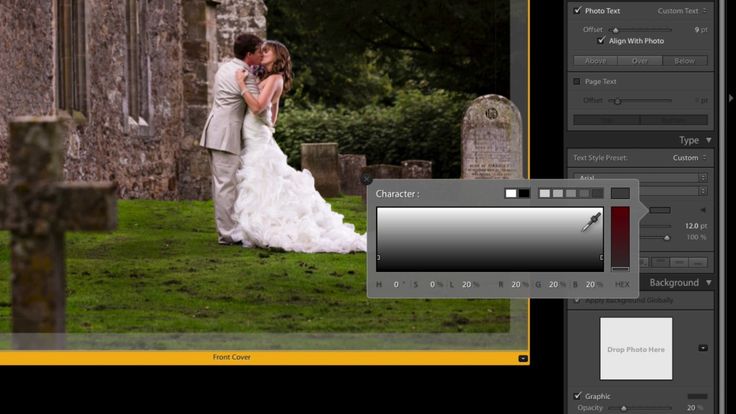
Если нет, вы можете выбрать «Подогнать». Lightroom автоматически подстроит размер под вашу фотографию.
В разделе «Вставка» вы сможете контролировать как горизонтальные, так и вертикальные поля вашего водяного знака.
Наконец, вы можете выбрать, где разместить водяной знак на фотографии, просто нажав на один из 9варианты положения, которые Lightroom предлагает вам.
В этом же разделе вы также можете щелкнуть стрелку «Повернуть», чтобы разместить водяной знак горизонтально или вертикально.
Когда я решил повернуть свой водяной знак, я увидел в предварительном просмотре, что вы не можете толком прочитать текст, так как он имеет тот же цвет, что и облака. Благодаря предварительному просмотру я смог обнаружить, что для размещения водяного знака по горизонтали мне нужно сначала изменить цвет шрифта. Вот так выглядит моя фотография с черным шрифтом.Сохраните водяной знак в Lightroom с поясняющим именем
Теперь, когда ваш водяной знак выглядит так, как вы хотите, пришло время сохранить его как водяной знак.
Щелкните меню в левом верхнем углу с надписью «Пользовательский» и найдите «Сохранить текущие настройки как новый пресет». Я рекомендую вам потратить некоторое время на обдумывание имени, которое позволит вам легко распознать водяной знак в будущем.
Возможно, со временем вы создадите коллекцию водяных знаков. Было бы очень полезно сохранить их с понятными именами, такими как «Авторское право + Имя + Должность».
Применение водяного знака к изображению во время экспорта
Теперь пришло время, наконец, добавить водяной знак. Убедитесь, что флажок «Водяной знак» установлен, а все остальные параметры экспорта в диалоговом окне «Экспорт» указаны правильно, и нажмите «Экспорт».
Lightroom автоматически добавит водяной знак ко всем выбранным вами изображениям.
Теперь, когда вы экспортируете изображения, чтобы пометить их водяным знаком, ваш пресет появится в этом разделе диалогового окна «Экспорт» (шаг 1).
Вы можете выбрать его одним щелчком мыши, что значительно ускорит и упростит весь процесс.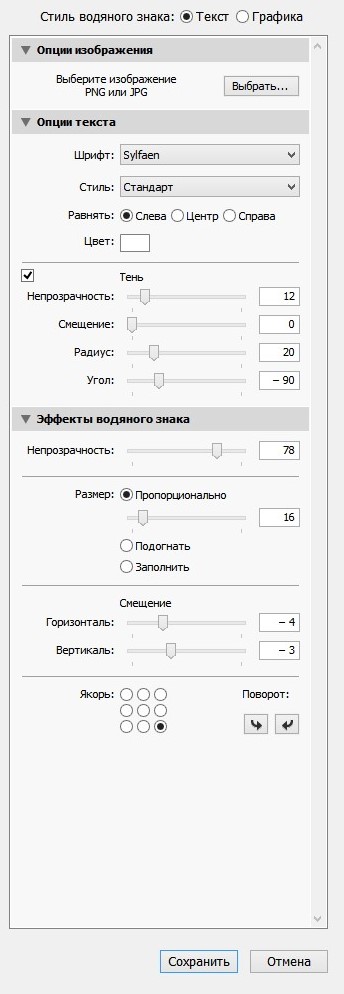
Как добавить графический водяной знак в Lightroom
Теперь, когда вы знаете, как разместить текстовый водяной знак на своих фотографиях, добавить графический водяной знак будет еще проще.
Сначала выберите «Графика» в качестве стиля водяного знака.
Откроются окна поиска. Выберите изображение, которое вы хотите использовать в качестве водяного знака, желательно в формате PNG, хотя JPG также подойдет.
Я выбрал вариант логотипа с прозрачным фоном.Нажмите кнопку «Открыть». Вы увидите изображение в предварительном просмотре редактора водяных знаков.
Персонализируйте свой графический водяной знак, применяя эффекты
Как и ранее с текстовыми водяными знаками, вы можете следовать диалоговому окну редактора и играть с параметрами.
Они идентичны ранее упомянутым: непрозрачность, размер, вставка и положение.
Ваш выбор будет зависеть от ваших личных предпочтений. Мне нравятся маленькие водяные знаки, размещенные в одном из углов, и я обычно устанавливаю для них низкую непрозрачность.
Мне нравятся маленькие водяные знаки, размещенные в одном из углов, и я обычно устанавливаю для них низкую непрозрачность.
Возможно, вам придется немного поэкспериментировать, пока вы не найдете варианты, которые вам больше подходят.
Создайте свои водяные знаки Lightroom перед экспортом
Lightroom позволяет создать предустановки водяных знаков перед экспортом изображений. Вам нужно открыть раздел редактирования водяных знаков Lightroom.
Для этого перейдите в меню «Правка» и выберите «Редактировать водяные знаки».
Откроется точно такой же диалог редактирования водяного знака. Создайте водяной знак и нажмите «Сохранить».
Теперь его можно выбрать в раскрывающемся меню водяных знаков во время экспорта.
Заключение
В этом уроке я показал вам, что водяные знаки можно легко и быстро добавлять с помощью Lightroom.
Вам просто нужно потратить несколько минут на создание пресетов водяных знаков.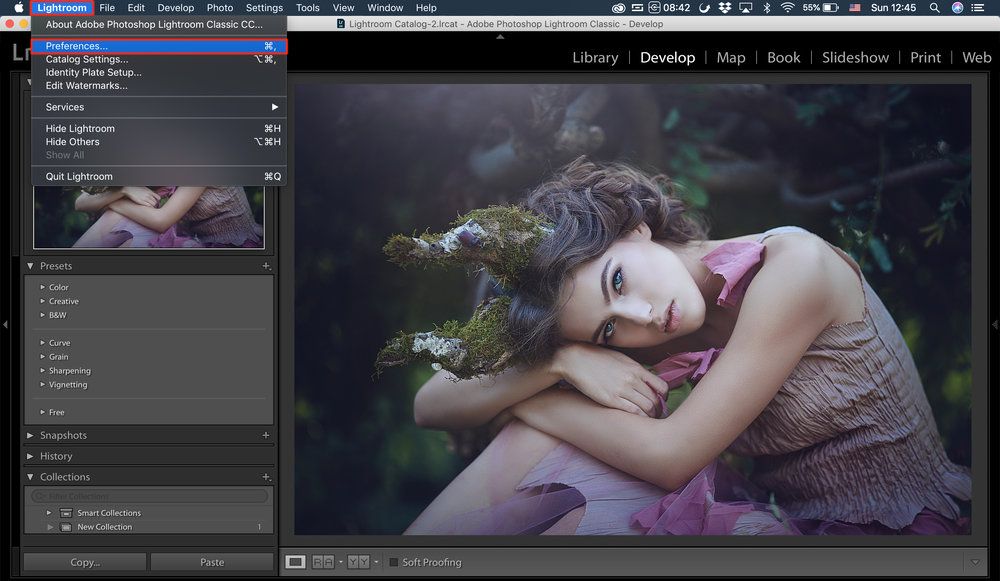



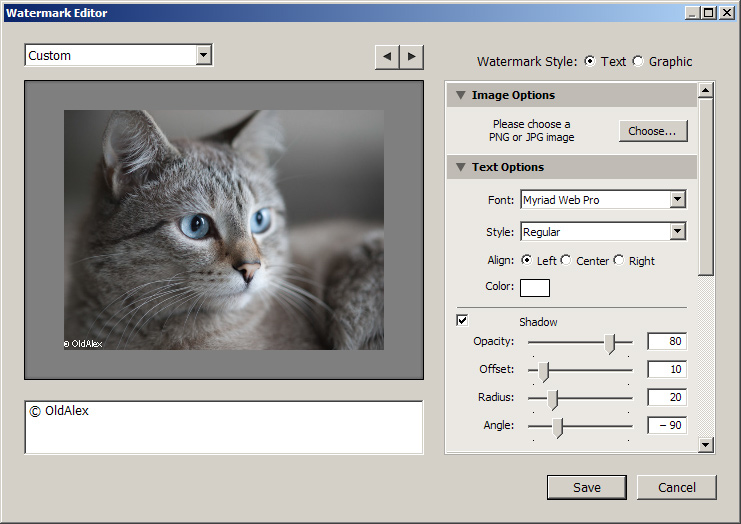 Чтобы сохранить водяной знак и продолжить работу в редакторе водяных знаков, нажмите меню «Стили» (в левом верхнем углу окна) и выберите Сохранить текущие настройки как новый стиль. Введите имя в диалоговом окне «Новый стиль» и нажмите Создать.
Чтобы сохранить водяной знак и продолжить работу в редакторе водяных знаков, нажмите меню «Стили» (в левом верхнем углу окна) и выберите Сохранить текущие настройки как новый стиль. Введите имя в диалоговом окне «Новый стиль» и нажмите Создать.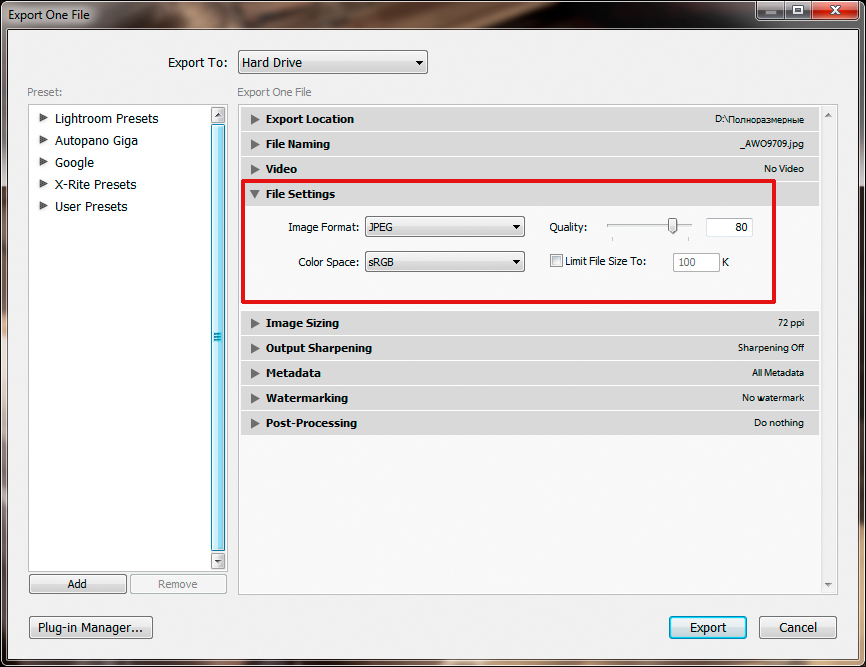 д.;
д.;
 Выберите на панели «Параметры изображения», а затем перейдите и выберите PNG или JPEG, который вы хотите использовать.
Выберите на панели «Параметры изображения», а затем перейдите и выберите PNG или JPEG, который вы хотите использовать.